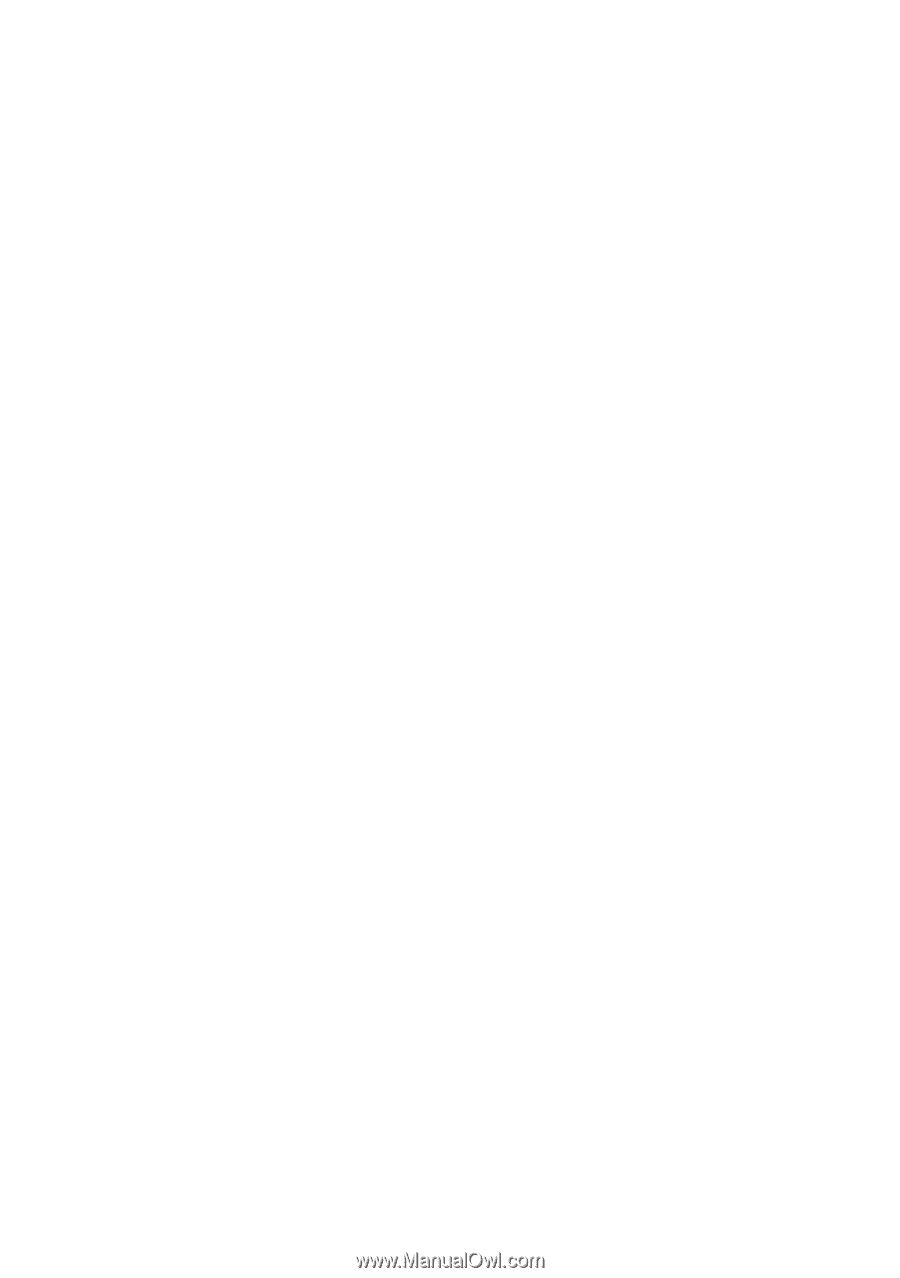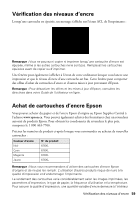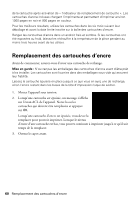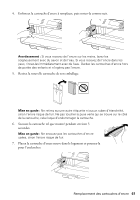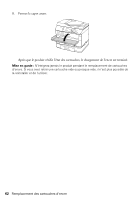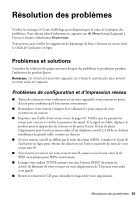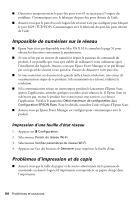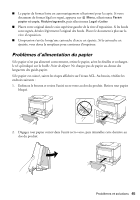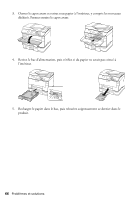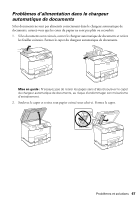Epson WorkForce Pro WP-4540 Quick Guide - Page 64
Impossible de numériser sur le réseau, Problèmes d'impression et de copie
 |
View all Epson WorkForce Pro WP-4540 manuals
Add to My Manuals
Save this manual to your list of manuals |
Page 64 highlights
■ Désactivez temporairement le pare-feu pour voir s'il ne serait pas à l'origine du problème. Communiquez avec le fabricant du pare-feu pour obtenir de l'aide. ■ Assurez-vous que le pare-feu ou le logiciel de sécurité n'est pas configuré pour bloquer le port 3629 (TCP/UDP). Communiquez avec le fabricant du pare-feu pour obtenir de l'aide. Impossible de numériser sur le réseau ■ Epson Scan n'est pas disponible sous Mac OS X 10.6; consultez la page 51 pour obtenir les directives concernant la numérisation. ■ Si vous n'êtes pas en mesure de numériser depuis le panneau de commande du produit, il est possible que vous ayez oublié de redémarrer votre ordinateur après l'installation des logiciels. Assurez-vous que Epson Event Manager n'est pas bloqué par un logiciel de sécurité ni un pare-feu. Essayez de désactiver votre pare-feu. ■ Si vous numérisez un document de grande taille à haute résolution, une erreur de communication risque de se produire. Si la numérisation a échoué, réduisez la résolution. ■ Si la communication réseau est interrompue pendant le lancement d'Epson Scan, quittez l'application, attendez quelques secondes, puis relancez-la. Si Epson Scan ne redémarre pas, mettez le produit hors tension puis sous tension, et relancez l'application. Vérifiez le paramètre Délai maximum de configuration dans Configuration EPSON Scan. Pour les détails, consultez l'aide en ligne d'Epson Scan. ■ Assurez-vous qu'Epson Event Manager est configuré pour communiquer avec le produit. Impression d'une feuille d'état réseau 1. Appuyez sur F Configuration. 2. Sélectionnez Param du réseau Wi-Fi. 3. Sélectionnez Vérifiez paramètres du réseau Wi-Fi. 4. Appuyez sur l'un des boutons x Démarrer pour imprimer la feuille d'état. Problèmes d'impression et de copie ■ Assurez-vous que la taille du papier et de source sélectionnés sur le panneau de commande ou dans le logiciel d'imprimante correspondent au papier chargé dans l'imprimante. 64 Problèmes et solutions